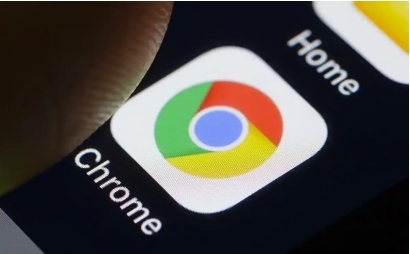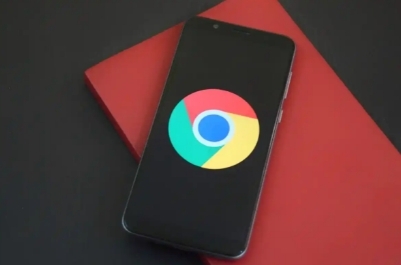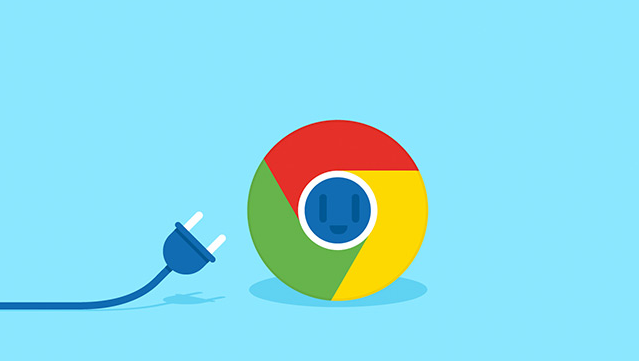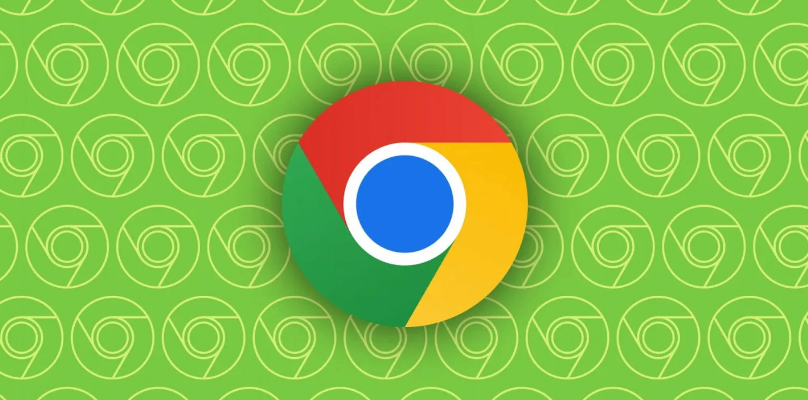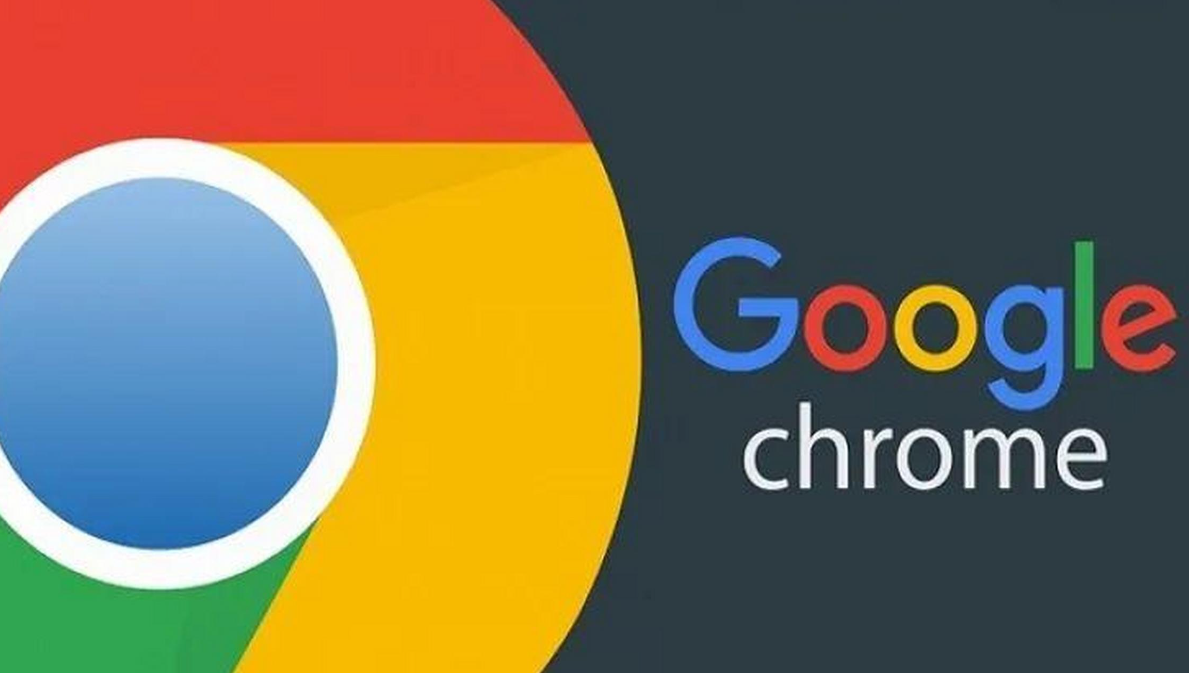详情介绍

首先,调整视频清晰度。如果网络状况不佳,可适当降低视频的清晰度。在视频播放界面中,找到清晰度选择按钮,通常有高清、标清等不同选项。将清晰度从高清调为标清,可以减少视频数据的传输量,从而降低对网络带宽的要求,使视频播放更加流畅。特别是在使用移动数据网络或者网络信号较弱的情况下,这种方法很有效。
其次,关闭不必要的后台程序和浏览器标签页。电脑中同时运行多个程序或者浏览器打开过多标签页时,会占用大量的系统资源和网络带宽,影响视频播放的流畅性。通过任务管理器(在Windows系统中按Ctrl+Shift+Esc组合键打开)关闭不需要的程序,同时在浏览器中关闭多余的标签页,释放系统资源和网络带宽,让更多的资源专注于视频播放,这样可以使视频播放更加顺畅。
然后,启用硬件加速。在Chrome浏览器的设置中,找到“高级”设置选项,在“系统”部分,确保“启用硬件加速”选项被勾选。硬件加速可以利用电脑的显卡等硬件资源来处理视频解码等工作,减轻CPU的负担,提高视频播放的效率和流畅性。不过,在某些老旧电脑或者显卡驱动不兼容的情况下,可能需要根据实际情况决定是否开启该功能。
接着,更新浏览器和视频播放器插件。过时的浏览器版本或者视频播放器插件可能存在性能问题或者兼容性问题,导致视频播放不流畅。定期检查并更新Chrome浏览器到最新版本,同时确保视频播放器插件(如Flash Player等,虽然已逐渐被淘汰,但某些老旧视频可能依赖它)也是最新的。更新后,浏览器和插件的性能和兼容性会得到改善,有助于提升视频播放的流畅性。
最后,优化网络连接。对于无线网络连接,尽量靠近路由器,以获得更强的信号和更稳定的网络连接。如果有条件,可以使用有线网络连接,有线网络通常比无线网络更稳定和快速。此外,还可以通过路由器设置,合理分配网络带宽,优先保障视频播放的网络需求。例如,在路由器的设置界面中,设置QoS(服务质量)规则,将视频播放相关的网络流量设置为高优先级,确保视频能够顺利播放。通过以上方法,可提升Chrome浏览器视频播放流畅性。